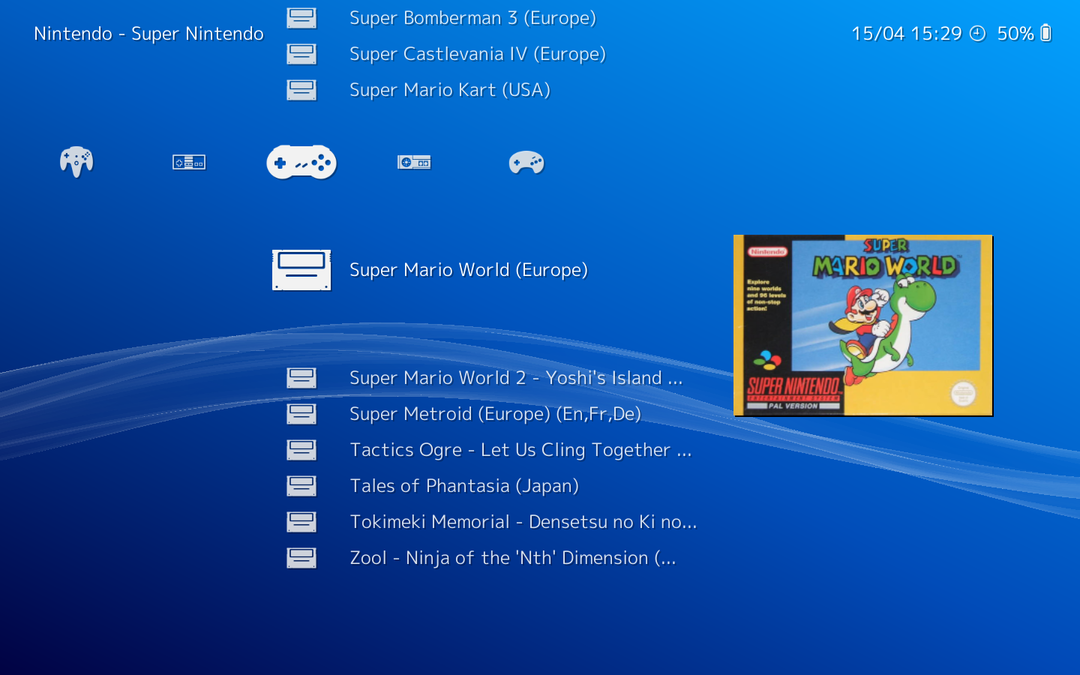განაახლეთ თქვენი ქსელის დრაივერები ამ შეცდომის თავიდან ასაცილებლად
- ზოგჯერ ძნელია Windows-ის ლეგიტიმური ფაილების მითითება, როგორც ვირუსები და ტროიანები ასევე შენიღბულია როგორც რეალური ფაილები მსგავსი სახელებით.
- ამ ორს შორის განსხვავების მიზნით, ყოველთვის შეამოწმეთ სისტემის ფაილების დირექტორიას გზა და ჩაატარეთ მავნე პროგრამების ყოვლისმომცველი სკანირება ვირუსების მოსაშორებლად.

Xდააინსტალირეთ ჩამოტვირთვის ფაილზე დაწკაპუნებით
- ჩამოტვირთეთ და დააინსტალირეთ Fortect თქვენს კომპიუტერზე.
- გაუშვით ინსტრუმენტი და დაიწყეთ სკანირება
- დააწკაპუნეთ მარჯვენა ღილაკით შეკეთებადა გაასწორეთ რამდენიმე წუთში.
- 0 მკითხველებმა უკვე ჩამოტვირთეს Fortect ამ თვეში
თქვენი ანტივირუსის გაშვება რეგულარულად დაგეხმარებათ ნებისმიერი პრობლემური ფაილის იზოლირებაში ადრე, სანამ ისინი მიიღებენ შესაძლებლობას თქვენი სისტემის კომპრომეტირებას. Sppextcomobj.exe, როგორც ჩანს, კარანტინირებულია ანტივირუსული პროგრამების უმეტესობის მიერ, როგორც მავნე ფაილი.
გაითვალისწინეთ, რომ ასევე არსებობს ლეგიტიმური sppextcomobj.exe ფაილი ქსელის სერვისის პრივილეგიებით. თუ ის მოძველებულია, შეიძლება შეგექმნათ კავშირის პრობლემები. მაშ, როგორ აგვარებთ ასეთ შეცდომებს? Აი როგორ.
რა არის sppextcomobj.exe?
sppextcomobj.exe არის ლეგიტიმური Windows ფაილი, რომელიც ნაპოვნია შემდეგ ადგილას: C:\Windows\System32
ის არის პროგრამული უზრუნველყოფის დაცვის პლატფორმის ნაწილი, სერვისების ნაკრები, რომელიც საშუალებას გაძლევთ გაააქტიუროთ და მართოთ ლიცენზიები თქვენი Windows-ისთვის.
sppextcomobj.exe ფაილი უზრუნველყოფს ფუნქციონირებას აპლიკაციის შემქმნელებისთვის, რათა განახორციელონ ლიცენზირებისა და აქტივაციის ფუნქციები მათი აპლიკაციებისთვის. ეს არის Windows ოპერაციული სისტემის კრიტიკული კომპონენტი და არ უნდა შეწყდეს ან გამორთოთ.
მიუხედავად ამისა, ყურადღება უნდა მიაქციოთ ამ პროცესს, რადგან ეს შეიძლება იყოს ვირუსი, ტროას ან მავნე პროგრამა, რომელიც იმალება თქვენს სისტემაში და იწვევს ბევრ პრობლემას.
კლასიკური მიმანიშნებელი ნიშანი იმისა, გაქვთ თუ არა საქმე მავნე ფაილთან არის მისი მდებარეობა. ეს შეიძლება იყოს ვირუსი, რომელიც მასკარადირებულია როგორც ნამდვილ ნივთად, თუ ის უცნობ ადგილას არის.
ასევე, როგორც მომხმარებელთა უმეტესობამ აღნიშნა, თუ თქვენი ანტივირუსი მას კარანტინში აყენებს, ის ალბათ ვირუსია და უნდა მოიხსნას თქვენი სისტემიდან. სხვა ნიშნები მოიცავს თქვენს Wi-Fi აგრძელებს გათიშვასასე რომ, ფრთხილად იყავით დახვეწილი, მაგრამ განმეორებადი მინიშნებებისთვის.
როგორ გამოვასწორო sppextcomobj.exe შეცდომები?
რამდენიმე გამოსავალი, რომელიც შეიძლება გადაარჩინოს სიტუაცია, მოიცავს:
- Ჩეკი წჩვენი ინტერნეტის სიჩქარე და დარწმუნდით, რომ ისინი ოპტიმალურია.
- თუ იყენებთ უსადენო კავშირს, დარწმუნდით, რომ არ არის ჩარევა.
- თუ შესაძლებელია, გადაერთეთ Ethernet კაბელზე.
- გადატვირთეთ თქვენი როუტერი.
- გაუშვით SFC სკანირება სისტემის ფაილების შეცდომების შესამოწმებლად.
1. გაუშვით ქსელის ადაპტერის პრობლემების მოგვარება
- დაჭერა ფანჯრები + მე გაშვება პარამეტრები.
- Დააკლიკეთ პრობლემების მოგვარება მარჯვნივ -ში სისტემა ჩანართი.

- აირჩიეთ სხვა პრობლემების მოგვარების საშუალებები.

- იპოვნეთ Ქსელის შეერთება პრობლემების აღმოფხვრა და დააწკაპუნეთ გაიქეცი ღილაკი მის გვერდით.
2. განაახლეთ თქვენი ქსელის დრაივერები
- დააჭირეთ ფანჯრები + მე გასაღებები გასახსნელად პარამეტრები.
- ტიპი Მოწყობილობის მენეჯერი საძიებო ზოლში და დააწკაპუნეთ გახსენით.

- ნავიგაცია თქვენს Ქსელის შეერთება, დააწკაპუნეთ მარჯვენა ღილაკით და აირჩიეთ დრაივერის განახლება.

- აირჩიეთ ავტომატურად მოძებნეთ განახლებული დრაივერები.
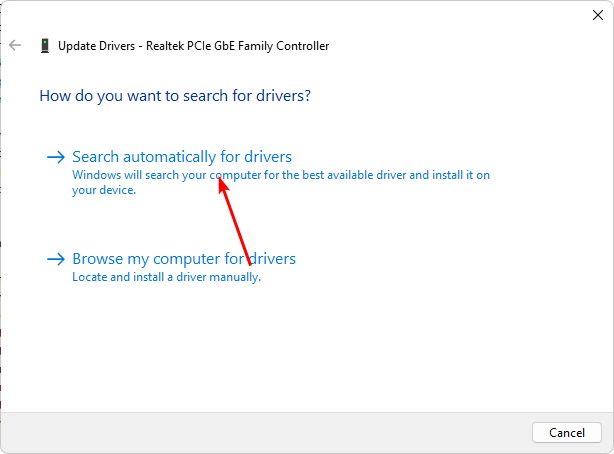
ზოგჯერ ცნობილია, რომ Windows შეესაბამება თქვენ არასწორ დრაივერებს, ასე რომ, როგორც ალტერნატივა, უმჯობესია გამოიყენოთ ა დრაივერის განახლების ინსტრუმენტი.
კერძოდ, DriverFix დაასკანირებს თქვენს სისტემას დაკარგული, კორუმპირებული და მოძველებული დრაივერებისთვის და ავტომატურად ჩამოტვირთავს და დააინსტალირებს სწორ ვერსიებს.
მას ასევე შეუძლია გაუმართავი დრაივერების იდენტიფიცირება და მათი ამოღება თქვენი კომპიუტერიდან, რათა უზრუნველყოს თქვენი აპარატურა იდეალურად მუშაობს.

DriverFix
გაათავისუფლეთ სხვადასხვა სისტემის შეცდომები კომპიუტერის დრაივერების ეფექტურად განახლებით ამ ხელსაწყოთი.3. გამორთეთ თქვენი firewall/ანტივირუსი დროებით
- დააჭირეთ Საწყისი მენიუ ხატი, ტიპი Windows უსაფრთხოება საძიებო ზოლში და დააწკაპუნეთ გახსენით.

- Დააკლიკეთ Firewall და ქსელის დაცვა, შემდეგ აირჩიეთ საზოგადოებრივი ქსელი.

- იპოვნეთ Microsoft Defender Firewall და გადართეთ გამორთვის ღილაკი.

4. სკანირება ვირუსებზე
- დააჭირეთ ფანჯრები გასაღები, ძებნა Windows უსაფრთხოება, და დააწკაპუნეთ გახსენით.

- აირჩიეთ ვირუსებისა და საფრთხეებისგან დაცვა.

- შემდეგი, დააჭირეთ სწრაფი სკანირება ქვეშ მიმდინარე საფრთხეები.

- თუ რაიმე საფრთხეს ვერ იპოვით, გააგრძელეთ სრული სკანირება დაწკაპუნებით სკანირების პარამეტრები მხოლოდ ქვემოთ სწრაფი სკანირება.

- Დააკლიკეთ სრული სკანირება, მაშინ სკანირება ახლავე თქვენი კომპიუტერის ღრმა სკანირების შესასრულებლად.

- დაელოდეთ პროცესის დასრულებას და გადატვირთეთ სისტემა.
- დაემშვიდობეთ პრინტერის პრობლემებს KB5026436-ით
- Addinprocess.exe: რა არის და როგორ წაშალოთ იგი
- Edge აღარ იქნება Windows სერვერის მომავალ კონტეინერებზე
5. განაახლეთ თქვენი ინტერნეტ კავშირი
- დააჭირე ვინდოუსს ძიება ხატი, ტიპი სმდ საძიებო ზოლში და დააწკაპუნეთ Ადმინისტრატორის სახელით გაშვება.

- ჩაწერეთ შემდეგი ბრძანებები, შემდეგ დააჭირეთ შედი ყოველი შემდეგ:
netsh int ip გადატვირთვაresettcpip.txtnetsh winhttp გადატვირთვის პროქსიnetsh int ip გადატვირთვაipconfig / გამოშვებაipconfig / განახლებაipconfig / flushdnsnetsh winsock გადატვირთვა
6. გადატვირთეთ TCP/IP
- დააჭირეთ ფანჯრები გასაღები, ტიპი სმდ საძიებო ზოლში და დააწკაპუნეთ გახსენით.

- ჩაწერეთ შემდეგი ბრძანებები და დააჭირეთ შედი თითოეულის შემდეგ:
netsh winsock გადატვირთვის კატალოგიnetsh int ipv4 reset reset.lognetsh int ipv6 reset reset.log - ახლა გადატვირთეთ კომპიუტერი და ნახეთ, არის თუ არა შეცდომა.
7. რეესტრის რედაქტირება
- დააჭირეთ ფანჯრები + რ გასაღებები გასახსნელად გაიქეცი ბრძანება.
- ტიპი რეგედიტი დიალოგურ ფანჯარაში და დააჭირეთ შედი გასახსნელად რეესტრის რედაქტორი.

- ნავიგაცია შემდეგ ადგილას:
HKEY_LOCAL_MACHINE\SOFTWARE\Microsoft\Windows NT\CurrentVersion\SoftwareProtectionPlatform - დააწკაპუნეთ მაუსის მარჯვენა ღილაკით ცარიელ სივრცეზე მარჯვენა პანელზე, აირჩიეთ ახალი DWORD 32 ბიტიანი, და დაარქვით სახელი DisableDnsPublishing.
- ქვეშ ღირებულების მონაცემები, დააყენეთ 0.
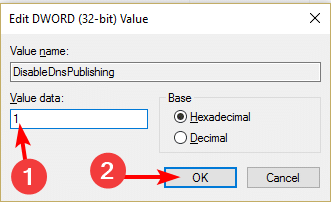
როგორც უარი პასუხისმგებლობაზე, რეესტრის რედაქტირება უნდა განხორციელდეს მხოლოდ საჭიროების შემთხვევაში, რათა თავიდან აიცილოთ გამოუსწორებელი ზიანი თქვენი სისტემისთვის. თუ სხვა ვარიანტი არ არის, დარწმუნდით შექმენით თქვენი რეესტრის სარეზერვო ასლი ან შექმენით აღდგენის წერტილი ყოველგვარ ცვლილებამდე.
სხვა სიახლეებში, ჩვენ გვაქვს საინტერესო სტატია, თუ როგორ გახსენით exe ფაილის შინაარსი ინსტალაციის გარეშეასე რომ, დარწმუნდით, რომ შეამოწმეთ ეს.
ჩვენი დეტალური სახელმძღვანელოს სხვაგან, ჩვენ ასევე ვპასუხობთ ყველაფერს ამის შესახებ itibiti.exe ფაილი და უსაფრთხოა თუ არა ის თქვენი კომპიუტერისთვის.
გაგვიზიარეთ ნებისმიერი სხვა დამატებითი აზრი ამ სტატიის შესახებ ქვემოთ.
ჯერ კიდევ გაქვთ პრობლემები?
სპონსორირებული
თუ ზემოხსენებულმა წინადადებებმა არ გადაჭრა თქვენი პრობლემა, თქვენს კომპიუტერს შეიძლება შეექმნას Windows-ის უფრო სერიოზული პრობლემები. ჩვენ გირჩევთ აირჩიოთ ყოვლისმომცველი გადაწყვეტა, როგორიცაა ფორტექტი პრობლემების ეფექტურად გადასაჭრელად. ინსტალაციის შემდეგ, უბრალოდ დააწკაპუნეთ ნახვა და შესწორება ღილაკს და შემდეგ დააჭირეთ დაიწყეთ რემონტი.